Как пользоваться Skydrive?

Итак, сейчас я расскажу вам о довольно удобном и полезном сервисе синхронизации данных (облачном сервисе для хранения данных), который может составить серьезную конкуренцию в будущем большинству иных схожих сервисов. SkyDrive, а говорим мы именно о нем, был создан достаточно давно, и к нему было выпущено несколько полезных обновлений, самым лучшим из которых, пожалуй, стало последнее.
SkyDrive уже давно предлагал пользователям до 25 Гб свободного места для хранения любых файлов, но тогда он еще не пользовался большой популярностью ввиду неудобного клиента управлениями имеющимися файлами. Раньше нужно было использовать только браузер для загрузки файлов, а делать это, чтобы добавить «в копилку» всего несколько фотографий или небольших текстовых документов, – неудобно.
Однако после выхода ОС Windows 8 программу решили модернизировать и повысить ее эффективность. В результате от пользователя более не требуется особых усилий для работы со СкайДрайв, особенно если вспомнить, что компания разработала и выпустила приложение, способное интегрироваться в Проводник ОС Windows (любую старше Vista) или в Finder — схожую с Проводником программу на Mac’e. Синхронизировать файлы, кстати, можэу, используя знакомый многим Dropbox, а если у вас Windows 8, то достаточно воспользоваться Metro-приложением SkyDrive.
SkyDrive в Windows 8.1 — ключевые изменения
Работа программы
Главный принцип работы приложения SkyDrive — синхронизация данных, как и у большинства схожих Интернет-ресурсов. И данный клиент был создан для ОС Windows по принципу Dropbox. В результате, на вашем компьютере будет создана папка для данных под названием SkyDrive, куда можно легко сбрасывать разные файлы. А уж эти файлы, в свою очередь, после синхронизации можно выкачать с помощью любых других устройств, на которых используется ваша учетная запись. Если на устройстве нет установленного клиента, можно воспользоваться самым обычным браузером.
Необходимо отметить, что современный объем SkyDrive — всего 7 Гб. Но это мы говорим о бесплатном пространстве, а увеличить его можно достаточно просто – стоит только оплатить аккаунт. Если же у вас ранее был зарегистрирован аккаунт, то можно вернуть все 25 Гб (из которых после последнего обновления осталось всего 7), если пройти простую активацию.
Чтобы получить доступ к приложению, можно использовать обычный браузер, специально разработанное для ПК приложение, или схожие приложения, но разработанные уже для разных мобильных устройств.
Как пользоваться SkyDrive
- Пройти регистрацию на сайте Microsoft;
- Войти в сервис SkyDrive, используя ссылку https://skydrive.live.com, где нужно ввести логин и пароль аккаунта, зарегистрированного на сайте Microsoft;
- Скачать клиент SkyDrive под ту операционную систему, которая используется на компьютере. Без этого вы не сможете использовать синхронизацию, что превратит указанный сервис в простой облачный диск.
Устанавливаем клиент SkyDrive
Поскольку данное приложение много в чем похоже на другие схожие программы (Диск Google, Dropbox и прочие), то особых проблем с установкой возникнуть не должно. Разве что необходимо обратить внимание на тот факт, что мастер установки, во время одного из этапов, попросит ввести пользовательский логин и пароль. Если их еще нет, то необходимо зарегистрироваться на сервисе Microsoft.
Приложение One Drive на смартфоне✔
После установки вы увидите следующее:


После входа в аккаунт вам предложат создать специальную папку синхронизации файлов, которая будет называться «SkyDrive».

Необходимо хорошо подумать, где именно должна будет находиться эта папка, поскольку переместить ее после создания очень сложно (необходимо снова зайти в настройки и удалить связь сервиса с компьютером, переместить папку и вновь войти в свой аккаунт). К тому же, если вы решите переместить папочку, то необходимо будет дождаться, когда закончится повторная индексация всех файлов, находящихся в SkyDrive. И если указанные 7 Гб у вас почти полностью забиты, то это займет очень много времени.
Данное приложение также имеет одну весьма полезную функцию:

Если подтвердить возможность удаленного доступа к файлам (как это сделал я, видно на рисунке), пользователи других подключенных к сервису компьютеров смогут получить доступ к любым файлам. Правда, при этом оба компьютера (который получил доступ и на котором хранятся файлы) должны быть включены. Это полезно, если вы забыли сбросить необходимые файлы в «облако», а они срочно понадобились другому человеку.
Создаем общий доступ к файлам для обмена
Облачный сервер хорош именно тем, что в нем можно не только просто хранить файлы, но и обмениваться ими с другими людьми, что значительно облегчает удаленную работу над одним совместным проектом. И чтобы файлы успешно синхронизировались, их необходимо поместить в папочку SkyDrive. Только так другие люди получат возможность скачать их на свой ПК.
При этом важно то, что можно для некоторых файлов открыть публичный доступ:

Сразу после этого откроется ваш браузер, используемый по умолчанию, где и будет специальная форма для разрешения определенным людям работать с файлами. Для этого необходимо только перечислить их электронные адреса.
Кроме такого способа предоставления доступа к файлам, ссылки на них можно разметить на своей страничке в социальной сети, передать ее с помощью скайпа друзьям или даже скопировать в буфер обмена. И для этого достаточно использовать сам сервис, в который уже были внесены функции «Получить ссылку» и «Опубликовать в».

Если вы желаете предоставить доступ к файлу через сервис SkyDrive, необходимо выделить нужный файл и кликнуть по нему правой кнопкой мыши. В выпадающем меню останется только выбрать строку «Поделиться».
Сразу замечу, что ресурс «SkyDrive» имеет весьма серьезный недостаток для облачного сервиса – сейчас нет возможности в одном месте просмотреть, к каким файлам и кто имеет доступ. Поэтому единственный выход – проверять «Информационную панель»

Особенности веб-версии
Прошлая веб-версия, как я уже говорил, была крайне неудобной. Именно поэтому разработчики решили значительно ее улучшить, что и произошло после последних обновлений. В результате сервис стал более практичным и функциональным.
Главная страница оформлена в стиле плиточного дизайна от Microsoft, впервые использованного в Windows Phone 7, что значительно упрощает навигацию и использование самого ресурса.
Для загрузки файлов достаточно воспользоваться кнопкой «Отправить». Что интересно: появилась возможность выбора нескольких файлов сразу. При этом файл по размеру не должен превышать 2 Гб, это позволяет легко использовать сервер даже для хранения видео.
Операции с файлами
Файлы отображаются на панели как прямоугольники. Обычная папка – как синий прямоугольник, но если внутри нее хранятся изображения, то они динамически демонстрируются вместо этого прямоугольника. Согласитесь, это гораздо красивее простой папки. Однако, при необходимости, можно отобразить все в виде списка.
Сортировка содержимого происходит по стандартному принципу: сначала идут папки, потом документы, содержащие музыку, затем изображения. Возможно, вы не привыкли к такой сортировке, однако данные настройки не меняются. Единственное, что можно сделать внутри данного шаблона – отображать файлы по имени, размеру, типу или произвольному положению.
Удобно то, что данные файлы можно перетаскивать мышкой, словно на компьютере. Давать им другие названия, копировать и всячески перемещать. Также радует наличие журнала версий файлов, что является «признаком хорошего тона» для сервисов синхронизации данных.
Присутствует полезная возможность внедрения файлов на сайт. Для этого необходимо кликнуть правой кнопкой мыши на любом файле или папке и выбрать функцию «Внедрение». Всплывающее окно продемонстрирует краткую инструкцию и кнопку «Создать», с помощью которой сервис самостоятельно сгенерирует HTML-код, его и нужно будет вставить в страничку сайта или блога.
Недостаток использования: у вас не получится задать произвольный размер ни для папки, ни для картинки. Это доступно только для документов Word. Впрочем, электронные таблицы, в этом плане, имеют расширенные настройки внедрения.
Особенности
Каждая картинка для предосмотра будет открывать непосредственно в браузере. При этом справа будет появляться панелька, содержащая свойства файла и здесь же можно отметить людей, присутствующих на изображении. В верхнем меню можно активировать демонстрацию слайдов, провести внедрение изображения, посмотреть на оригинал или провернуть иные операции с данным файлом.
Но что действительно заслуживает повышенного внимания, по моему мнению, так это то, как разработчики настроили работу с документами. В результате совершенно любой файл, с которым можно работать, используя пакет программ MS Office, можно прямо в облаке редактировать, причем нам предоставляются возможности полноценного редактора.

Для редактирования документов используется Web App. Естественно, не все профессиональные функции в нем будут доступны, однако работать с текстом это не помешает.
Если же файл не способен работать в веб-версии, то достаточно кликнуть по нему, чтобы загрузить на свой компьютер для просмотра или работы.
Левая колонка веб-интерфейса позволяет посмотреть, какие файлы недавно просматривались и изменялись, какие именно компьютеры подключены к сервису SkyDrive, что из содержимого было открыто для общего доступа. Кроме того, можно изменить некоторые параметры хранилища или посетить корзину (чтобы окончательно удалить файлы или же восстановить их). Для этого достаточно просто кликнуть по нужной ссылке в контекстном меню.
Важно! Объем корзины ограничен разработчиками и составляет 10% от общего объема вашего хранилища. Так что при использовании бесплатной версии (7 Гб), на «Корзину» будет выделено 700 Мб. Если превысить возможности корзины, то через три дня все файлы из нее будут полностью удалены.
Особенности настроек сервиса
Активация кода для SkyDrive необходима лишь в том случае, если вы собираетесь приобрести дополнительное пространство для хранения файлов в «облаке». После оплаты вам придет определенный код, который необходимо будет ввести в учетной записи. Размер хранилища увеличится только после этого.
Если понадобиться сменить учетную запись, то необходимо запустить клиент SkyDrive, открыть «Настройки» в которых кликнуть по кнопочке «Удалить связь». И после этого можно будет войти под новым аккаунтом, если он был создан ранее. В ином случае нужно будет зарегистрировать новый.
Установка данного сервиса на Windows XP простыми способами невозможна. Максимум – подключение SkyDrive как обычного сетевого диска для хранения данных, без иных функций. Для этого необходима специальная программа SDExplorer и регистрация на сайте Microsoft.
Чтобы выбрать папки для синхронизации, необходимо открыть приложение SkyDrive, зайти на вкладку «Выбор папок» и уже здесь выбрать, что именно отправится на сервер. При этом синхронизировать можно только те файлы или папки, которые находятся внутри папки «SkyDrive», размещенной на вашем компьютере.
При необходимости можно использовать несколько разных аккаунтов, но их нельзя объединять. И следует учитывать, что это затруднит синхронизацию файлов, поскольку постоянно придется выходить из одного аккаунта, чтобы войти в другой. Это не только неудобно, но и потребует довольно много времени.
Если сервис по какой-то причине не заработает, то необходимо обратиться в службу поддержки, где вам достаточно оперативно дадут ответ на любой вопрос и порекомендуют, как лучше выйти из сложившегося положения.
Напоследок замечу, что использование любого облачного сервиса для хранения данных, подразумевает определенный риск – доступ к файлам могут получить сторонние люди. Это недостаток любых бесплатных сервисов. Любой платный тариф подразумевает лучшее шифрование (защиту) информации, в результате злоумышленнику будет сложнее получить к ней доступ. Однако учитывайте, что все созданное одним человек, может взломать другой. А потому хранить секретную или слишком важную информацию на таком сервисе не стоит.
Источник: advanceduser.ru
SkyDrive — что это? Windows SkyDrive
Совсем недавно единственным возможным вариантом для сохранения своих документов был объемистый жесткий диск. Для быстрого бэкапа пользователи применяли болванки CD/DVD, емкость которых уже очень скоро стала совершенно недостаточной.

Именно поэтому с таким восторгом было встречено появление SkyDrive. Что это такое, кстати говоря? Этот – «облачное» хранилище от небезызвестной компании Microsoft. С появлением Windows 8 важность этого сервиса резко возросла. Дело в том, что для продвижения и популяризации сервиса компания предлагает сохранение по умолчанию всех документов в «облако».
Первыми это ощутили пользователи нового Microsoft Office 2013.
Впрочем, не стоит считать, что такой подход несет в себе одни только минусы. Есть в нем немало положительных сторон.
Положительные нюансы
Во-первых, Microsoft не стала повторять собственные старые ошибки, а потому выпустила клиент программы с поддержкой всех существующих сегодня операционных систем: Windows 7/8, Mac OS, Android, iOS. Ход оказался удачным, а потому данный клиент для облачного хранения данных сегодня имеет свои честные несколько процентов рынка.
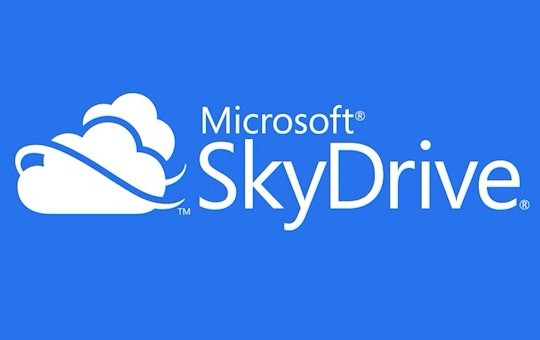
Кроме прочего, кроссплатформенность дает и другие преимущества: программа полностью поддерживает Office Web Apps, а потому редактировать свои файлы вы можете из любого современного браузера, зайдя на SkyDrive.com. Кроме того, есть опция общего доступа к документам, публикация фотографий в социальных сетях.
Если же говорить о корпоративных пользователях, то им наверняка понравится, что для совместно редактируемых документов можно выставлять отдельные разрешения как на чтение, так и на изменение содержимого. SkyDrive (что это, вы уже знаете) до недавних пор представлял всем пользователям по 25 Гб свободного дискового пространства. Сегодня выдают только 7 Гб, но при желании вы легко докупите еще.
В данной статье мы подробнее рассмотрим описанные выше возможности, а также отдельно остановимся на интеграции с социальными сетями.
Начало работы
Чтобы начать работать, нужно зарегистрироваться в SkyDrive. Что это значит? Для этого необходимо зайти на сайт самой компании Microsoft, после чего придумать себе ник и пароль. Владельцы Windows 8/8.1 избавлены от этой необходимости: они уже проделали все требуемое при установке системы. Важно!
Эти же регистрационные данные вы отныне сможете использовать для доступа практически ко всем сервисам Microsoft (для входа в Skype, к примеру).
Словом, удачный опыт Apple и Google не остался незамеченным.
Полезные рекомендации
В принципе, вы сразу же можете переходить на страничку сервиса, которым легко пользоваться в веб-режиме. Но для удобной и продуктивной работы с ним желательно скачать приложение SkyDrive. Что это дает среднестатистическому пользователю? Ответим на этот вопрос позже, а пока рассмотрим процедуру установки программы в вашу систему.

Сначала следует скачать установочный файл. Важно! Внимательно смотрите на ссылки, так как на сайте есть версии как для Windows, так и для MacOS. Во время установки клиент автоматически интегрируется в систему. В частности, добавятся соответствующие пункты в контекстное меню.
Кстати, а как удалить SkyDrive из системы, если программа станет не нужна? Ее деинсталляция ничем не отличается от таковой для прочих приложений. Важно! В реестре и на серверах компании сохраняются все файлы, которые были ранее синхронизированы. Если вы не хотите этого, то перед удалением программы с жесткого диска их следует стереть.
Используя данное приложение (а вот и ответ на вышеизложенный вопрос!), вы можете также смонтировать в своей системе виртуальный диск, работая с ним как с физическим накопителем.
Разумеется, это позволит быстро и с максимальным удобством синхронизировать файлы между компьютером и «облаком» SkyDrive. Вход выполняется в момент ввода пароля в систему (в Windows 8). Кроме того, ввести идентификационные данные можно в главном окне программы.
Как правильно управлять своими файлами
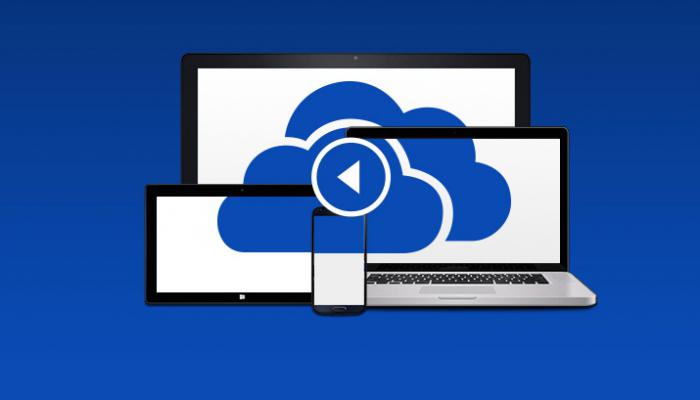
Так как интерфейс приложения фактически повторяет таковой для «Проводника», то проблем с первоначальным освоением программы точно не возникнет.
Сначала обратите внимание на правый верхний угол. Там имеется пиктограмма «Сортировка», при помощи которой можно увидеть файлы с какими-то предпочитаемыми свойствами. Проще говоря, данная опция сортирует документы по дате изменения, размеру и прочим параметрам. Режим отображения данных также можно менять. Как и в обычном «Проводнике», лучше пользоваться табличным режимом, так как в нем отображается больше данных.
В плиточном варианте отображения прекрасно смотрятся большие коллекции фотографий, так как при предварительном просмотре удобно узнавать всю информацию об интересующих вас файлах.
Кроме того, можно вызвать боковую панель, на которой также отображаются все необходимые для вас данные.
Управление сервисом
Практически все управление осуществляется при помощи мыши, так что особых проблем с привыканием не будет. Как и в случае с обычными дисками, можно создавать и удалять папки и файлы, переименовывать их. Разумеется, поддерживаются вложенные каталоги.
Создание папок и файлов

Для создания папки вы можете просто нажать на пиктограмму «Создать», расположенную в верхней панели инструментов. Нажав на нее, вы увидите выпадающее контекстное меню, в котором имеются соответствующие пункты. Создав каталог, не забудьте сразу же присвоить ему осмысленное имя.
Все то же самое можно проделать, используя стандартные возможности «Проводника» Windows. Чтобы узнать о всех имеющихся вариантах, выделите папку правой клавишей мыши: откоется контекстное меню, в котором они все будут подробно перечислены.
Если вам не нужен SkyDrive, отключить сервис легко: щелкаете правой клавишей мыши по иконке приложения в системном трее, после чего выбираете пункт «Выйти».
Описание возможностей программы
Как мы уже и говорили, большая часть функциональных возможностей программы вполне понятна, так как полностью повторяет возможности стандартного «Проводника». Впрочем, есть и некоторые отличия, о которых мы сегодня и поговорим.

Итак, опция «Скачать» позволит вам загрузить папку или конкретный файл на свой жесткий диск.
Воспользовавшись же командой «Поделиться», вы получите ссылку на документ, которая будет отображена в тех социальных сетях, с которыми вы сопрягли приложение. Таким образом, все ваши друзья получают доступ к документам. К сожалению, их можно только скачивать, так как возможностей совместного редактирования в Windows SkyDrive не предусмотрено.
Примерно за то же самое отвечает кнопка «Внедрить», по нажатию на которую генерируется HTML-код, который удобно вставлять в блоги и прочие Интернет-ресурсы.
Работаем с фотографиями
Как вы могли предположить не использовать такой объем свободного дискового пространства для хранения массивных медиа-файлов? Фотографий, к примеру. Управление ими практически ничем не отличается от такового для прочих файлов, но существуют и некоторые особенности.
В частности, выделяются они только правой клавишей мыши. Кроме того, в контекстном меню имеются некоторые особенные пункты. В частности, при выборе пункта «Открыть», фотография показывается в местном вьювере. Так как он достаточно функционален, следует рассказать о нем более подробно.
Посмотрите на верхнее рабочее меню: там имеется кнопка «Показ слайдов», нажатие на которую запускает одноименную опцию. Кстати. Для показа слайдов совсем не обязательно скачивать фотографии на жесткий диск. Если у вас есть приличный интернет-канал, то и с просмотром слайдов прямо из сети проблем не возникнет.
Снизу вы можете видеть ленту слайдов с миниатюрными пиктограммами, которые отвечают за предварительный просмотр фотографий. Справа отображается информационная панель, на которую выводится информация о каждом конкретном файле: его размер, разрешение, дата съемки и прочее.
Интеграция с социальными сетями
Если описывать любой интернет-сервис, который был создан в последнее время, то без упоминания о социальных сетях никак не обойтись. Не сказать, что подобный функционал действительно полезен, но поклонникам Facebook наверняка понравится. К сожалению, интеграция с отечественными социальными сервисами не предусмотрена. О планах разработчиков на этот счет также ничего не известно.
Как же поделиться своим файлом в каком-нибудь Google+, использовав для этого Microsoft SkyDrive? Сначала обратите внимание на правый верхний угол: там имеется пиктограмма «Добавить службы». Нажмите на нее. Выпадет список социальных сетей, среди которых следует выбрать нужную, кликнув по ней левой клавишей мыши.

Появится окно авторизации, в котором нужно указать свои идентификационные данные. Чтобы отправить свое фото или другой файл в социальную сеть, следует использовать функционал команды «Поделиться», о которой мы уже говорили выше.
Если вам потребуется отправить фото сразу в несколько социальных сетей, выставьте флажки напротив требуемых пунктов в диалоговом окне. Кстати, оттуда же можно даже написать целый пост в Facebook. Именно из-за этого зарубежные пользователи нередко используют для ведения своих блогов SkyDrive. Синхронизация сервиса с компьютером помогает постоянно держать всю информацию в них актуальной.
Выводы
Наши пользователи до сих пор относятся с некоторым недоверием к тому функционалу, который предоставляет им это облачное хранилище. Между тем этот сервис помогает не только хранить пользовательские фотографии и видео, но и делиться своими впечатлениями в сети.
Источник: fb.ru
Скачать OneDrive
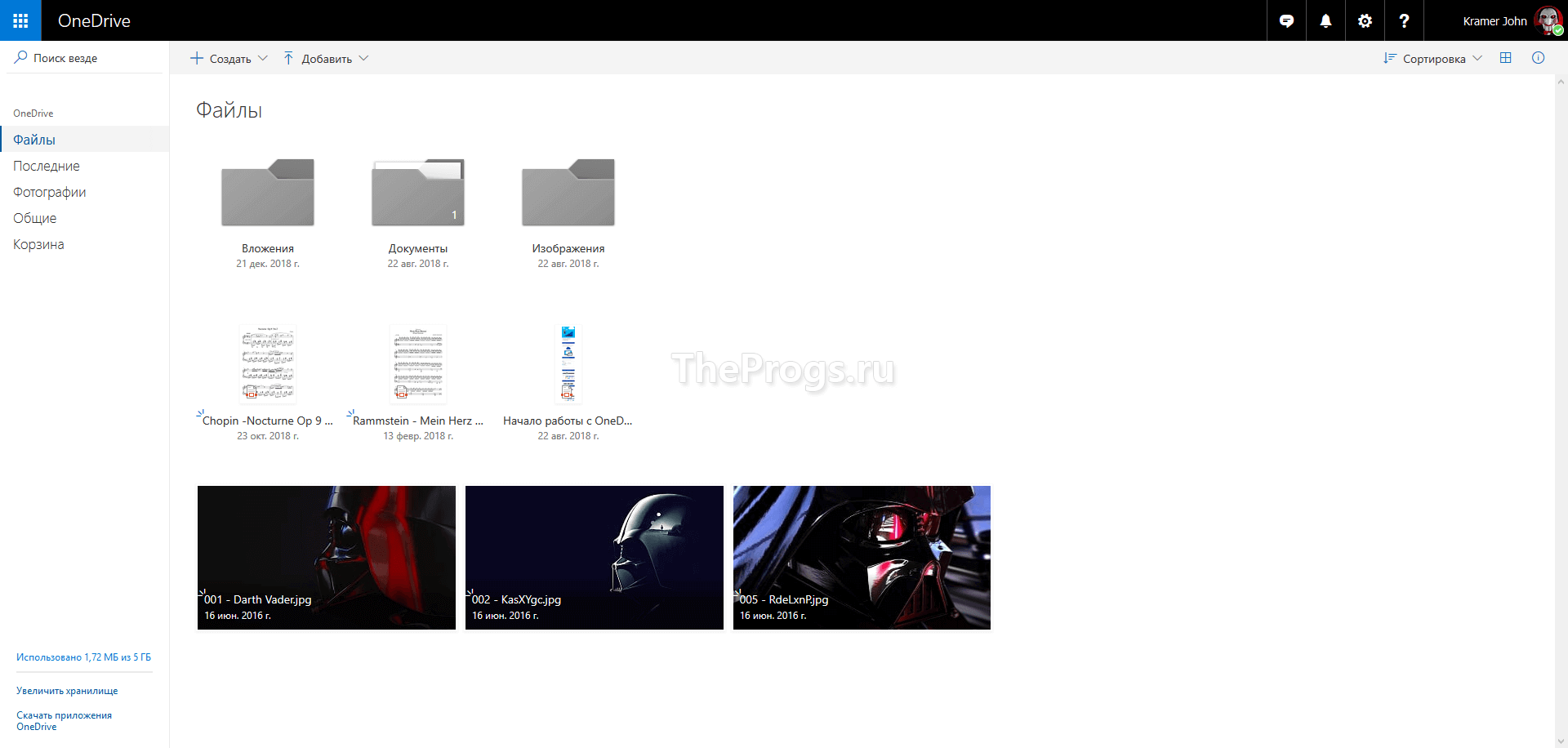
OneDrive (ранее SkyDrive) — программа для облачного хранения данных от Microsoft, наподобие Google Drive или Яндекс Диск. С помощью нее вы сможете легко хранить и обмениваться фотографиями, видео, документами и многим другим с помощью интернета.
Когда вы загружаете файлы или папки со своего мобильного устройства или компьютера в OneDrive, вы можете получить к ним доступ, находясь на другом своем ПК, планшете или телефоне — все устройства синхронизируются между собой. Для этого нужно лишь скачать OneDrive для Windows 7, 10 или другой операционной системы и авторизоваться в нем.
У приложения OneDrive есть и мобильная версия, которую поддерживают все современные смартфоны на базе Android, iOS и Windows Phone.
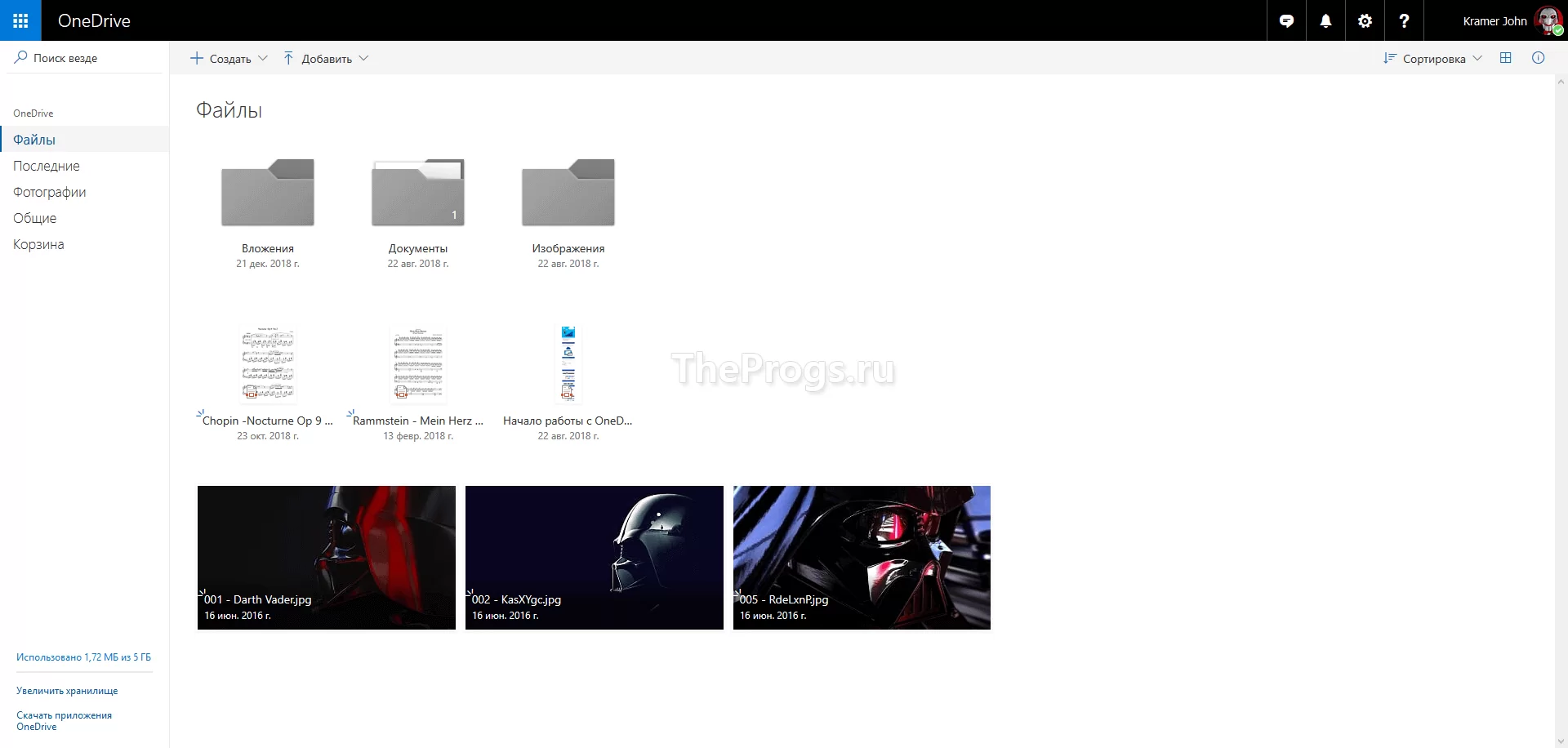
Ключевые особенности
Единое место для хранения всего
Легко храните и обменивайтесь фотографиями, видео, документами и многим другим — где угодно, на любом устройстве, бесплатно. Плюс получите 15 ГБ в облаке при регистрации.
Единое место для хранения медиа-файлов
Храните ваши любимые фотографии и видео в безопасности, даже если с вашим устройством что-то случилось. Заработайте дополнительные 3 ГБ для хранения, когда вы активируете резервное копирование камеры, чтобы автоматически сохранять фотографии. Их легко просматривать в любое время на любом устройстве, только скачав One Drive. Пригласите друга и вы оба получите 500+ МБ. Пригласите до 10 друзей — 5 ГБ.
Единое место для хранения всех документов
OneDrive работает с Microsoft Office или другим офисным пакетом, поэтому вы легко можете создавать, редактировать и обмениваться документами. Сохраните свои документы в OneDrive и получите доступ к ним в любое время.
Единое место для всех вещей, которыми вы делитесь
Делитесь файлами или целыми папками, такими как фотоальбомы, ничего не прикрепляя. Отправьте электронное письмо со ссылкой только на то, чем вы делитесь, а все остальное в вашем OneDrive останется конфиденциальным.
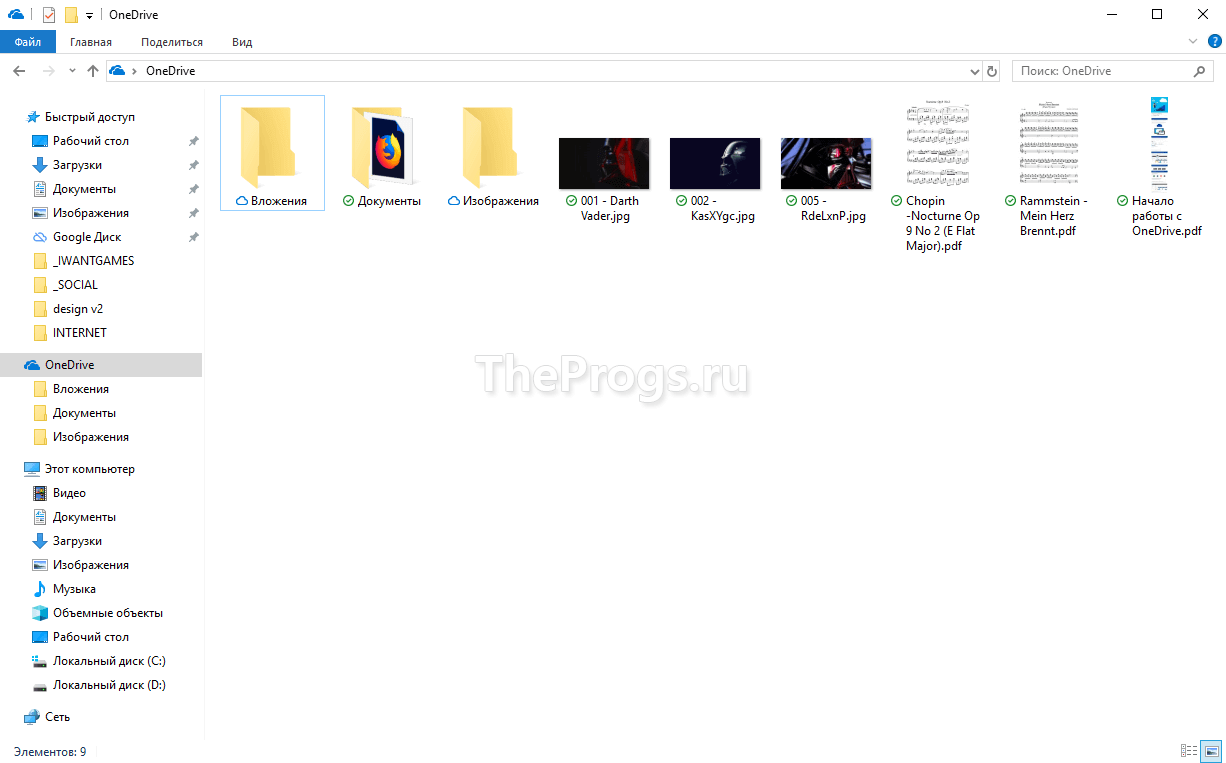
Итог — OneDrive для всего в вашей жизни
Microsoft OneDrive — отличное и бесплатное облачное хранилище, которое предоставит вам виртуальное хранилище в интернете. Храните и делитесь своими любимыми фотографиями, видео, документами, файлами и многим другим на OneDrive.
Скачать бесплатно OneDrive для Windows 7, 10 и других ОС с официального сайта можно ниже.
Читать полностью
| Метки: | Облачное хранилище |
| Категория: | Интернет, Файлы и Диски |
| Статус: | Бесплатная |
| Язык: | Русский, Английский, Украинский |
| Операционная система: | Windows, MAC OS, Android, iOS, Windows Phone |
| Дата: | 17.07.2022 |
| Версия: | 22.131.0619.0001 |
| Размер: | 27.5 MB |
| Скачиваний: | 36686 |
| Разработчик: | Microsoft |
Источник: theprogs.ru
Что за программа Microsoft OneDrive в Windows 10

Компании Майкрософт не дают покоя лавры популярнейших облачных сервисов Dropbox, Goolge Drive или Яндекс.Диск и потому идею создания и развития своего собственного подобного «детища» вынашивалась уже довольно-таки давно. Результаты пользователи наглядно смогли увидеть в Windows 10, где появился интегрированный в базовый пакет предустановленного ПО клиентская программа Microsoft OneDrive. Что это такое? Начну, пожалуй с того, что последние несколько лет корпорация значительно увеличила свою экспансию в эту область, возродив почти загнувшийся проект SkyDrive и переименовав его в OneDrive. Вторая жизнь проекта началась на самом деле даже не с Виндовс 10, а с другого продукта корпорации — Office 365, который позволяет прямо в офисной программе Word, Excel, PowerPoint или OneNote создать, отредактировать и сохранить документ прямо в облаке, не сохраняя его на компьютер.
Какие преимущества предоставляет ОнДрайв?
Бесплатно любому зарегистрировавшемуся пользователю предоставляется 5 ГБайт пространства. За дополнительные 72 рубля в месяц можно получить 50 ГБайт в облаке.
Есть ещё один, более выгодный тариф для тех, кто купил офисный пакет Office 365 — 1 ТБайт для одного пользователя за 229 рублей в месяц, либо по 1 ТБайту для 5 пользователей за 286 рублей в месяц.
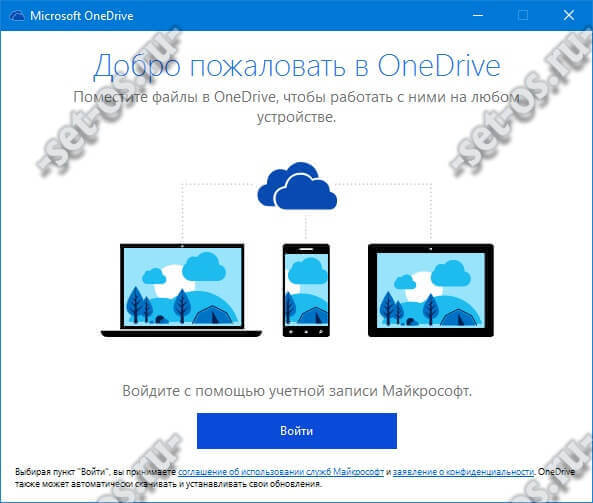
Для пользователей Windows 10 предусмотрен отдельный тариф. Бесплатно предоставляется 15 ГБайт. Расширение пространства до 100 ГБайт обойдётся в 72 руб. в месяц, 200 ГБайт — 144 руб. в месяц и 1 ТБайт за 199 руб. в месяц.
За каждого приглашённого друга пользователь может получить по 500 МБайт дополнительно (Максимально — до 5 ГБайт).
За резервное копирование фотографий с камеры или телефона можно так же получить до 15 ГБайт в облаке.
Теперь, думаю, вопрос о том, что это за программа OneDrive отпал. Давайте немного разберемся в том как она работает. Для доступа к услуге через клиентское приложение Десятки, надо иметь учётную запись Майкрософт. После авторизации, утилита попросит указать конкретно — что будем синхронизировать в ОнДрайв облако.
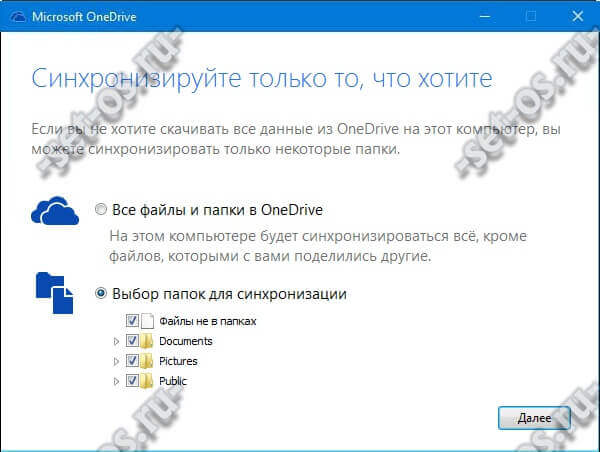
После нажатия кнопки «Далее» начнётся процесс копирования данных.
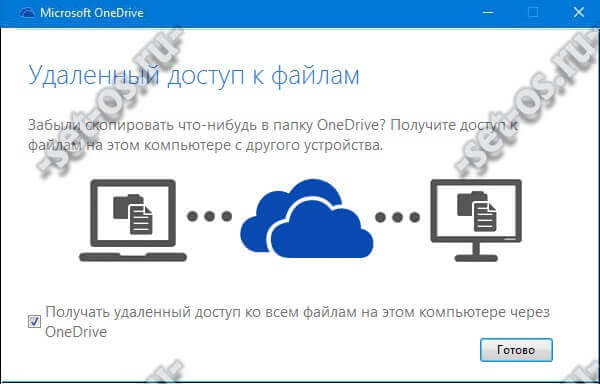
По завершению работы мастера начальной настройки клиента откроется папка OneDrive . Все синхронизированные данные будут доступны в облаке на всех устройствах, где используется этот аккаунт. Очень удобная фишка для совместного использования файлов.
Примечание: Если в один прекрасный момент программа ОнДрайв перестала синхронизироваться с сервером, то для восстановления сервиса надо нажать комбинацию клавиш Win+R и в строку «Открыть» ввести команду:
skydrive.exe /reset
После выполнения операции снова нажать эти же клавиши и ввести команду:
skydrive.exe
Далее надо перезагрузить компьютер и запустить синхронизацию заново.
Если же Вы намереваетесь полностью отключить ОнДрайв и удалить его с компьютера — воспользуйтесь этой инструкцией.
P.S. В качестве постскриптума хочу заметить, что реализован сервис неплохо и, если бы бесплатно предоставлялся объём побольше, то популярность была бы значительно выше. Хотя интеграция OneDrive в Windows 10 тоже должна привести немало пользователей в облачный сервис.
Источник: set-os.ru
Сравнение сервисов облачных хранилищ SkyDrive, Google Drive и Dropbox
В сфере информационных технологий доступ любого устройства ко всем рабочим файлам предполагает осуществление контроля над пользователем и данными.

На вашем домашнем компьютере есть файлы, фотографии и документы, к которым вы бы хотели иметь доступ из других мест и посредством различных устройств. Вероятно, вы уже давно пользуетесь Dropbox , но ситуация вскоре может измениться, так как Microsoft и Google буквально недавно запустили свои файловый ЗУ Windows Live SkyDrive и Google Drive .
Все три программы очень похожи между собой: вы получаете определенный объем памяти (воспользоваться файлами можно в любом месте) и синхронизацию файлов, редактируете документ на одном компьютере, и эти внесенные изменения распространяются на все ваши другие компьютеры практически мгновенно.
Теперь давайте сравним эти онлайн драйвера между собой: SkyDrive , Google Drive и Dropbox

Поддерживаемые платформы
Dropbox доступен для устройств Windows, Mac, Linux, iOS, BlackBerry и Android, Windows Live SkyDrive — для Windows, Mac, iPhone, iPad и Windows Phone, в то время как к Google Drive в настоящий момент доступ имеют только пользователи ПК , Mac и теле фонов и планшетов Android. Все программы предлагают мобильную версию, которая позволит пользоваться вашими файлами через веб-браузер с любого мобильного телефона.
Еще одно важное отличие заключается в том, что Dropbox может быть использован для Windows XP и Linux , чего о SkyDrive сказать нельзя.
Ограничение по объёму памяти
Dropbox предлагает 2-3 Гб свободной памяти, Google Drive – 5 Гб, SkyDrive же обеспечивает новичка пространством в 7 Гб.
На Dropbox вы можете загружать файлы любого размера через клиента удаленного рабочего стола. В случае с SkyDrive лимит составит 2Гб. SkyDrive и Dropbox дадут вам возможность загрузить файлы до 300 Мб из веб-браузера, в то время как с Google Drive этот объем составит 1Гб.
Storage Plans
Исчерпав свой объем памяти на SkyDrive , вы можете дополнительно купить 20Гб примерно за $10 в год или 50 Гб за $25 в год. Dropbox предлагает 50 Гб памяти за $99в год, Google Drive , в свою очередь, — 20 Гб за $2,49 в месяц.
Встроенные программы просмотра файлов
Оба приложения – SkyDrive и Dropbox – имеют встроенные просмотрщики файлов для самых основных форматов, таких как документы Office , PDF файлы, видео и картинки. Google Docs поддерживает даже больше форматов (в том числе Photoshop и AutoCAD ), и нет ничего удивительного в том, что вы можете просматривать эти файлы в Google Drive без дополнительного программного обеспечения.
К сожалению, вероятно, из-за вопросов лицензирования, ни один из данных драйверов не воспроизводит MP 3 мелодии в браузере, — для этого вам придется скачать MP 3 файл.
История файлов
Ваш бесплатный Dropbox аккаунт сохранит любую историю файла за 30 дней. Это значит, что, случайно удалив или изменив файл, вы запросто сможете восстановить предыдущую версию на последующие 30 дней. SkyDrive и Google Drive также хранят предыдущие версии всех файлов, хотя там точно не указано, сколько возвратов к исходному файлу можно осуществить.
Если вы удалите файл или папку в веб-приложении SkyDrive , то это будет необратимый процесс. Что касается Dropbox и Google Drive , то здесь удаленные файлы отправляются в Корзину, откуда их легко можно заново извлечь.
Безопасность аккаунта
Так как ваш Google Drive связан с вашим Google аккаунтом, вы можете воспользоваться двухступенчатой системой защиты и неавторизированный пользователь не сможет получить доступ к вашему онлайн файлу даже в том случае, если ему известны ваше имя пользователя и пароль. Такого дополнительного уровня защиты вы не найдете у Dropbox и SkyDrive .
Также Google Drive и Dropbox тщательно фиксирует каждое редактирование ваших файлов (или аккаунтов), чего нельзя сказать о SkyDrive .
Поиск файлов
Это именно та область, в которой абсолютное первенство принадлежит Google Drive .
Если вы ищете файл на Dropbox . com , то вам будут предложены только те файлы, в которых содержатся указанные вами ключевые слова. SkyDrive позволяет находить документы в стандартных форматах Microsoft Office ; Google Drive идет в этом вопросе дальше, так как он, благодаря оптическому распознаванию символов, может прочесть даже сканированные документы и фотографии. То есть, если вы сохранили фотографию лекционной доски на вашем Google Drive аккаунте, то вы сможете найти картинку по тексту и вам не придется запоминать название файла.
Оффлайновый доступ
Мобильные приложения Dropbox и Google Drive позволяют сохранить любой документ или файл на мобильном телефоне для оффлайнового использования. Приложения iOS Windows SkyDrive не предлагают такую опцию, но вы всегда можете перенести свой документ в другое приложение (например, iBooks или GoodReader ) и получить к нему доступ вне сети.
Выборочная синхронизация
Если у вас много компьютеров, все эти «онлайн драйвера» скопируют ваши файлы на каждый из них. Случается, что вам это не нужно, тогда Dropbox и Google Drive предлагают выборочную синхронизацию папок для каждого из компьютеров.
Что мне нравится в Windows SkyDrive
SkyDrive предоставляет пользователям большой объём памяти, но самое главное его достоинство состоит в том, что с данным веб-приложением вы сможете пользоваться файлами и папками с любого другого компьютера в рамках вашего браузера. Все, что вам нужно, – это наличие SkyDrive на ваших устройствах. Это даст вам возможность с легкостью получать доступ к любому из файлов с любого другого компьютера в любом другом месте. Для этого вы всего-навсего будете использовать свой Windows Live ID .
SkyDrive – это незаменимая программа для пользователей Microsoft Office , так как она позволяет редактировать документы в веб-браузере и сохранять при этом все внесенные изменения.
Что мне нравится в Google Drive

Google Drive может похвастаться самым привлекательным интерфейсом. Более того, его поисковая способность находится вне конкуренции. Новая система обзора позволит вам быстро просмотреть хранящиеся в вашем компьютере файлы. Вы можете прикрепить файл и отправить его по электронной почте с вашего Google Drive аккаунта другому пользователю – это важное свойство, которое отсутствует у всех других онлайн драйверов.
Если вы живете в экосистеме Google и на вашем компьютере нет Microsoft Office , откажитесь от SkyDrive и остановите свой выбор на Google Drive .
Что мне нравится в Dropbox

На базовом аккаунте Dropbox вы получаете только 2Гб памяти, но эту цифру запросто можно увеличить до 16Гб, пригласив на Dropbox несколько своих друзей. Также здесь вы найдете большое множество приложений, которые делают Dropbox еще более полезной и значимой программой.
Google Drive и Windows Live SkyDrive – весьма многообещающие сервисы, но ни одна из них не поддерживает такое количество платформ, как Dropbox . Самое главное достоинство Dropbox в том, что он просто работает, и даже Google и Microsoft нелегко будет создать такую экосистему, которая уже существует у Dropbox .
Источник: webtun.com